Schritte zur Systemwiederherstellung in Windows 11

Wenn Sie auf Fehler oder Abstürze stoßen, befolgen Sie die Schritte zur Systemwiederherstellung in Windows 11, um Ihr Gerät auf eine frühere Version zurückzusetzen.

Wenn Sie Filme und Shows von Disney, Marvel, Pixar und anderen streamen möchten, sollten Sie auf jeden Fall ein Disney+-Abonnement abschließen.
Es gibt jedoch ein unerwartetes Problem, das manchmal die Anmeldung von Disney Plus-Benutzern verhindert. Möglicherweise konnten Sie sich gestern problemlos anmelden, aber heute ist kein Zugriff auf Ihr Konto möglich.
Überprüfen Sie den Servicestatus von Disney plus
Bevor Sie sich mit den Schritten zur Fehlerbehebung befassen, stellen Sie sicher, dass die Plattform selbst in Ordnung ist. Wenn die Disney Plus- Server ausgefallen sind , erklärt das, warum Sie sich nicht anmelden können.
Gehen Sie zum offiziellen Twitter-Account von DisneyPlus und prüfen Sie, ob es Neuigkeiten zu Serverproblemen gibt.
Wenn keine Probleme bekannt sind, führen Sie die folgenden Schritte zur Fehlerbehebung aus.
Vielleicht haben Sie zu schnell getippt und einige Tippfehler gemacht. Stellen Sie sicher, dass Sie dieselbe E-Mail-Adresse verwenden, mit der Sie den Dienst abonniert haben.
Wenn Sie sich auf dem PC nicht bei Disney+ anmelden können, überprüfen Sie, ob die Tastatursprache kürzlich geändert wurde.
Wenn Sie nicht der Kontoinhaber sind und sich nicht anmelden können, wurde Ihr Profil möglicherweise gelöscht .
Zur Erinnerung: Disney+-Kontoinhaber können bis zu sieben Profile für Familienmitglieder und Freunde erstellen.
Wenn der Kontoinhaber Ihr Profil versehentlich oder absichtlich gelöscht hat, ist es kein Wunder, dass Sie sich nicht einloggen können. In jedem Fall müssen Sie ihn bitten, zu überprüfen, ob Ihr Profil noch aktiv ist.
Unabhängig davon, welches Gerät Sie zum Streamen von Disney Plus verwenden, fahren Sie fort und schalten Sie es aus und wieder ein. Sie können auch die Extrameile gehen und das Netzkabel von Ihrem Fernseher, Computer oder Ihrer Konsole trennen.
Wenn Sie sich in Ihrem PC-Browser nicht auf der Anmeldeseite von Disney Plus anmelden können, deaktivieren Sie zunächst Ihre Erweiterungen . Ad Block oder uBlock Origin können Sie manchmal daran hindern, sich anzumelden. Schalten Sie alle Ihre Erweiterungen aus und prüfen Sie, ob Sie sich anmelden können.
Wenn Sie einen Chromium-basierten Browser verwenden, klicken Sie auf das Browsermenü.
Wählen Sie dann Weitere Tools aus .
Wählen Sie Erweiterungen aus .
Verwenden Sie den Schieberegler, um die Erweiterungen zu deaktivieren.

Löschen Sie den Browser-Cache . Alle temporären Dateien, die in Ihrem Browser-Cache gespeichert wurden, können die Anmeldeskripte beschädigen.
Klicken Sie erneut auf Ihr Browsermenü und wählen Sie Verlauf . Bei einigen Browsern müssen Sie möglicherweise zweimal den Verlauf auswählen.
Gehen Sie dann zur Option Browserdaten löschen .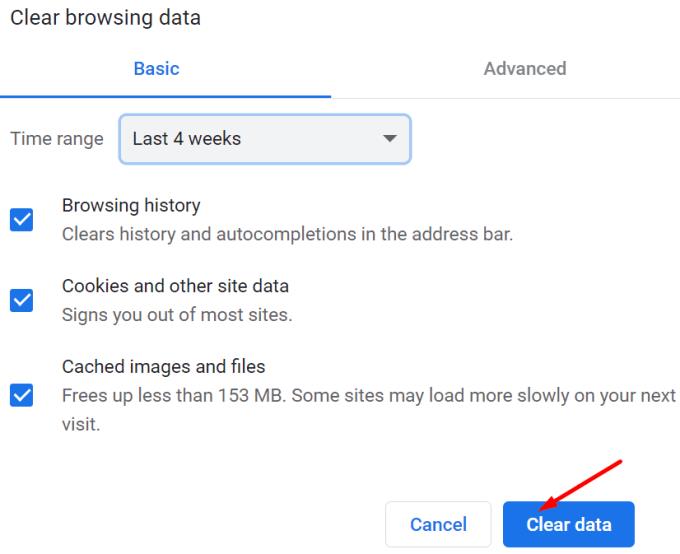
Klicken Sie auf die Schaltfläche Daten löschen, um den Cache zu leeren.
Verwenden Sie einen anderen Browser, wenn Sie sich nach dem Deaktivieren der Werbeblocker und dem Leeren des Caches immer noch nicht anmelden können.
Wenn Sie eine veraltete Disney+-Version verwenden, verhält sich die App möglicherweise nicht wie erwartet. Aktualisieren Sie die App und prüfen Sie, ob das Anmeldeproblem weiterhin besteht.
Wenn Sie sich beispielsweise auf Ihrem Android- oder iOS-Telefon bei Disney+ anmelden möchten, öffnen Sie je nach Telefonmodell den Play Store oder App Store. Suchen Sie dann nach Disney+ und klicken Sie auf die Schaltfläche Aktualisieren (falls vorhanden).
Wenn das Aktualisieren der App Ihr Anmeldeproblem nicht behoben hat, möchten Sie sie möglicherweise neu installieren. Wenn bestimmte Dateien beschädigt wurden, kann die Neuinstallation einer neuen Kopie der App diese Probleme beheben.
Fühlen Sie sich frei, die folgenden Kommentare zu verwenden, um uns mitzuteilen, welche Lösung für Sie funktioniert hat.
Wenn Sie auf Fehler oder Abstürze stoßen, befolgen Sie die Schritte zur Systemwiederherstellung in Windows 11, um Ihr Gerät auf eine frühere Version zurückzusetzen.
Lösen Sie ein Problem, bei dem das Samsung Galaxy Tab S8 auf einem schwarzen Bildschirm feststeckt und sich nicht einschalten lässt.
Wenn Ihre Powerbeats Pro nicht aufgeladen werden, verwenden Sie eine andere Stromquelle und reinigen Sie Ihre Ohrhörer. Lassen Sie das Ladecase geöffnet, während Sie Ihre Ohrhörer aufladen.
Wenn LastPass keine Verbindung zu seinen Servern herstellen kann, löschen Sie den lokalen Cache, aktualisieren Sie den Passwortmanager und deaktivieren Sie Ihre Browsererweiterungen.
Erfahren Sie, wie Sie den OneDrive-Fehlercode 0x8004de88 beheben können, damit Sie Ihren Cloud-Speicher wieder nutzen können.
Erfahren Sie, wie Sie den Fehlercode 4008 beim Beitritt zu Servern beheben können, wenn Sie versuchen, Warhammer 40,000: Darktide zu spielen, und lernen Sie, warum dieser Fehler auftritt.
Finden Sie heraus, warum der Fehlercode 0x80040305 erscheint und wie Sie ihn beheben können, damit Sie wieder E-Mails aus Outlook senden können.
Funktioniert WhatsApp Web nicht? Keine Sorge. Hier sind einige hilfreiche Tipps, die Sie ausprobieren können, um WhatsApp wieder zum Laufen zu bringen.
Dieser Leitfaden zur Fehlerbehebung hilft Ihnen bei einem häufigen Problem mit Microsoft Outlook 365, bei dem es beim Start abstürzt.
Einige Benutzer haben sich darüber beschwert, dass WhatsApp keine Mediendateien herunterlädt. Wir haben uns mit diesem Problem beschäftigt und fünf Lösungen zur Behebung gefunden.
Sie machen sich bereit für eine große Gaming-Nacht – Sie haben gerade “Star Wars Outlaws” auf dem GeForce Now Streaming-Dienst erworben. Entdecken Sie die einzige bekannte Lösung, die Ihnen zeigt, wie Sie den GeForce Now Fehlercode 0xC272008F beheben können, damit Sie wieder Ubisoft-Spiele spielen können.
Wir zeigen Ihnen, wie ein Systemadministrator eine Microsoft Excel-Datei freigeben kann, damit sie von einem anderen Benutzer bearbeitet werden kann.
Für viele Benutzer bricht das 24H2-Update Auto HDR. Dieser Leitfaden erklärt, wie Sie dieses Problem beheben können.
So aktivieren oder deaktivieren Sie die Microsoft Windows-Dateischutzfunktion über die Registrierung und andere Methoden für Windows 10 und 11.
Spotify kann verschiedene gängige Fehler haben, wie z.B. dass Musik oder Podcasts nicht abgespielt werden. Dieser Leitfaden zeigt Ihnen, wie Sie diese Probleme beheben können.
Ein Tutorial zur Behebung von Problemen, bei denen Microsoft Excel-Tabellenkalkulationen nicht genau berechnet werden.
Erfahren Sie, was zu tun ist, wenn die Windows Phone Link App nicht funktioniert, mit einer Schritt-für-Schritt-Liste von Lösungen, um Ihr Telefon wieder mit Ihrem Computer zu verbinden.
Erfahren Sie, was zu tun ist, wenn Windows 11 ständig abstürzt, mit einer Liste von getesteten und bewährten Lösungen, die Ihnen helfen könnten, das Problem zu beheben.
Wenn Office sagt, dass die angeforderte Aktion nicht ausgeführt werden konnte, aktualisieren und reparieren Sie Ihre Office-Suite. Wenn das Problem weiterhin besteht, installieren Sie Office neu.
Finden Sie heraus, wie Sie unter Windows 11 nicht auf freigegebene Ordner zugreifen können. Diese umfassende Anleitung bietet nützliche Tipps und Tricks zur Behebung von Netzwerkproblemen.
Haben Sie RAR-Dateien, die Sie in ZIP-Dateien konvertieren möchten? Erfahren Sie, wie Sie RAR-Dateien in das ZIP-Format konvertieren.
Müssen Sie wiederkehrende Meetings in MS Teams mit denselben Teammitgliedern planen? Erfahren Sie, wie Sie ein wiederkehrendes Meeting in Teams einrichten.
Wir zeigen Ihnen, wie Sie die Farbe der Hervorhebung für Texte und Textfelder in Adobe Reader mit diesem schrittweisen Tutorial ändern können.
In diesem Tutorial zeigen wir Ihnen, wie Sie die Standard-Zoom-Einstellung in Adobe Reader ändern.
Spotify kann lästig sein, wenn es automatisch jedes Mal geöffnet wird, wenn Sie Ihren Computer starten. Deaktivieren Sie den automatischen Start mit diesen Schritten.
Wenn LastPass keine Verbindung zu seinen Servern herstellen kann, löschen Sie den lokalen Cache, aktualisieren Sie den Passwortmanager und deaktivieren Sie Ihre Browsererweiterungen.
Microsoft Teams unterstützt momentan nicht die native Übertragung von Meetings und Anrufen auf Ihren Fernseher. Aber Sie können eine Bildschirmspiegelungs-App verwenden.
Erfahren Sie, wie Sie den OneDrive-Fehlercode 0x8004de88 beheben können, damit Sie Ihren Cloud-Speicher wieder nutzen können.
Sind Sie neugierig, wie Sie ChatGPT in Microsoft Word integrieren können? Diese Anleitung zeigt Ihnen genau, wie Sie es in 3 einfachen Schritten mit dem ChatGPT für Word-Add-in tun können.
Halten Sie den Cache in Ihrem Google Chrome-Webbrowser mit diesen Schritten sauber.






















